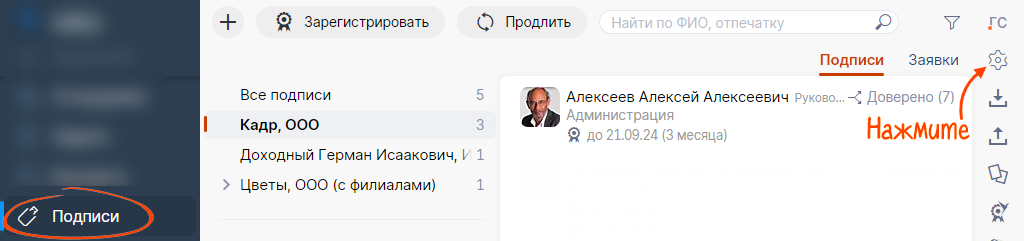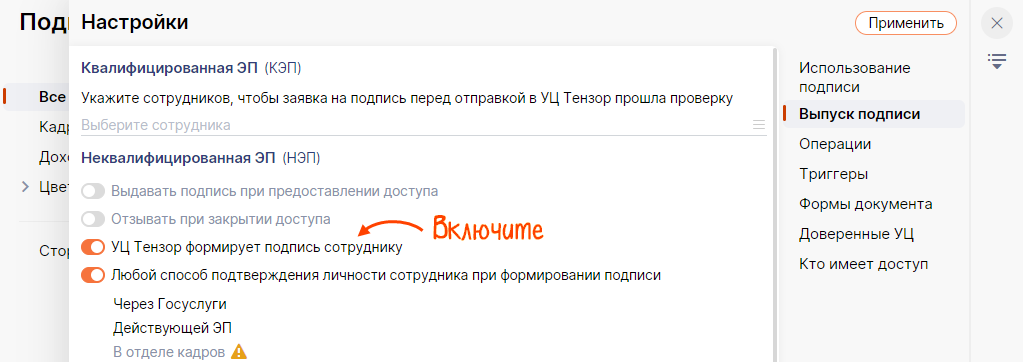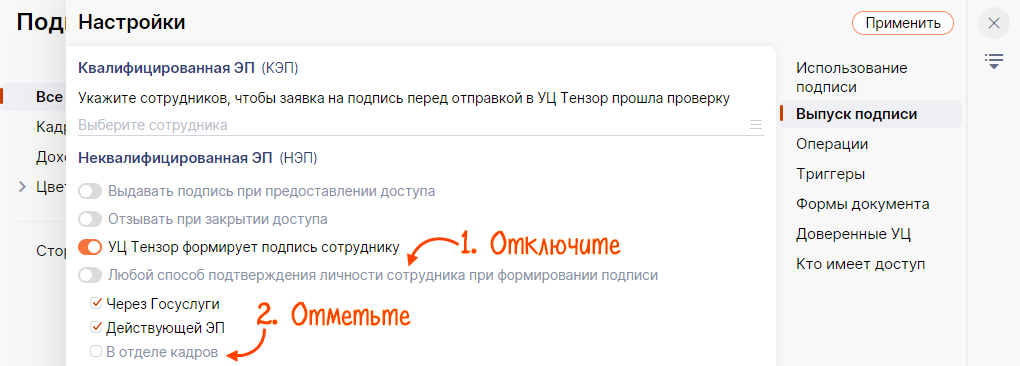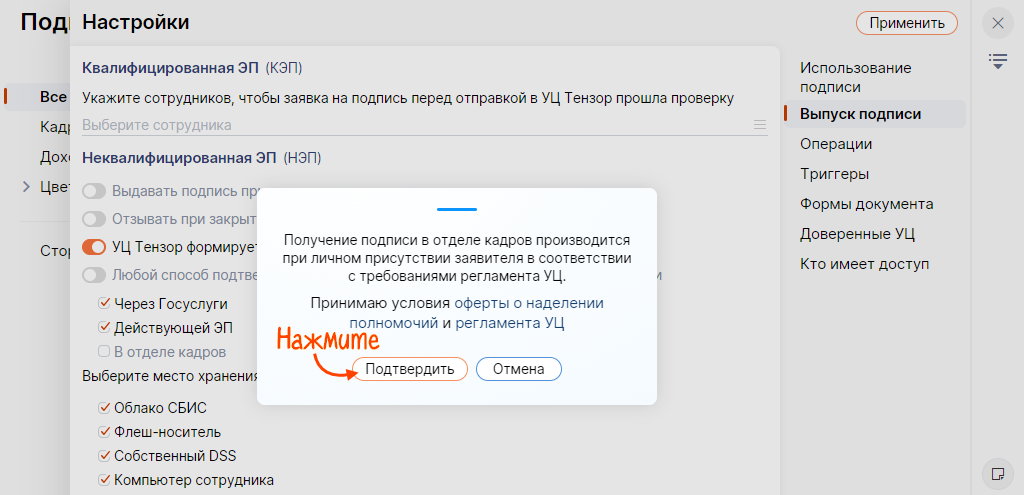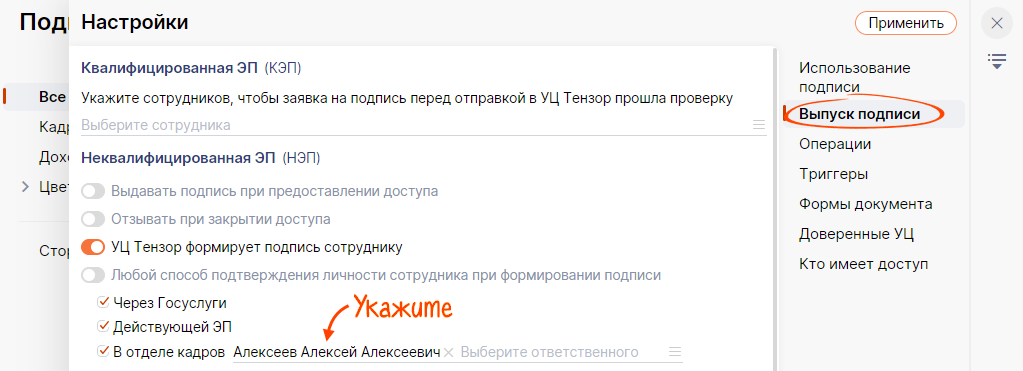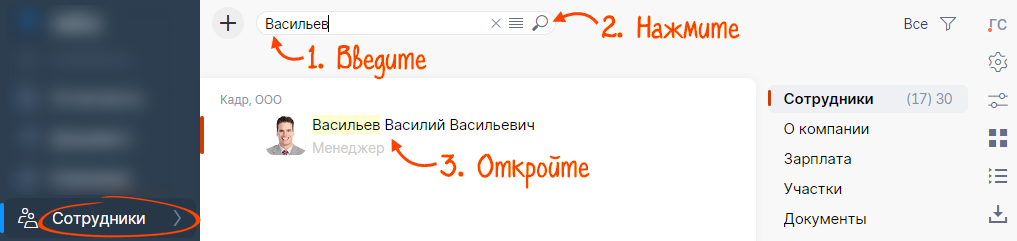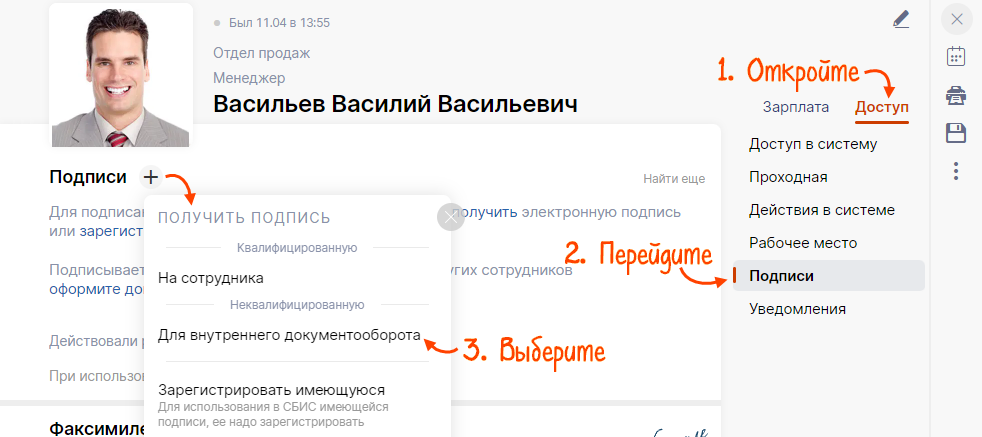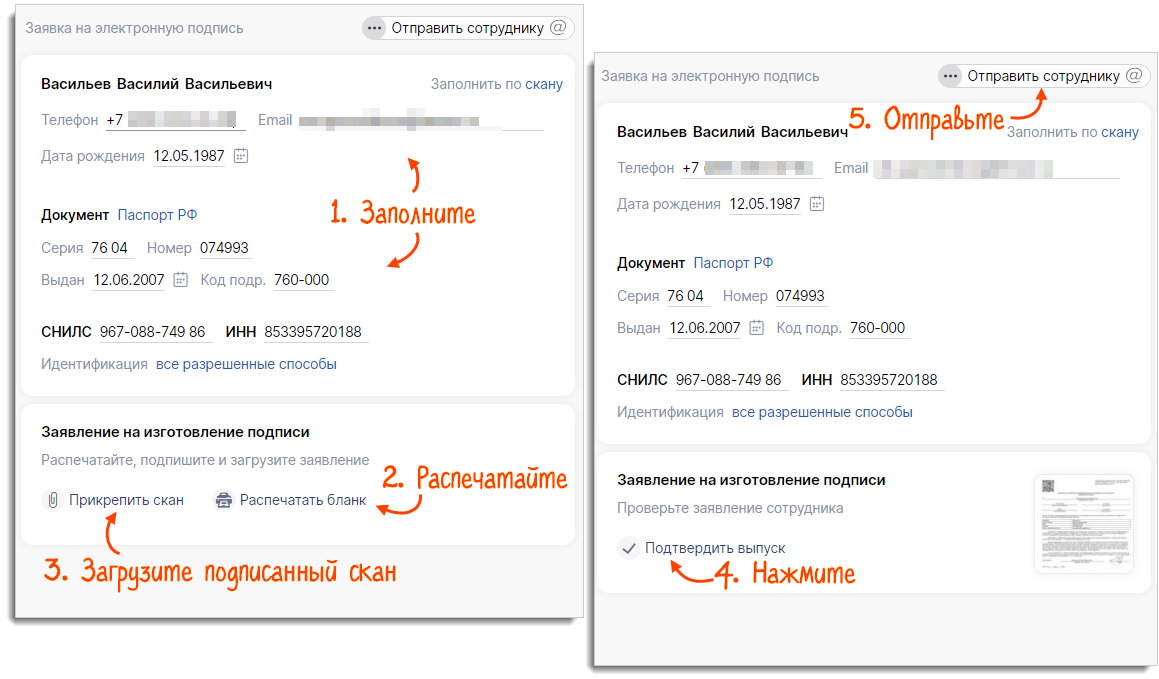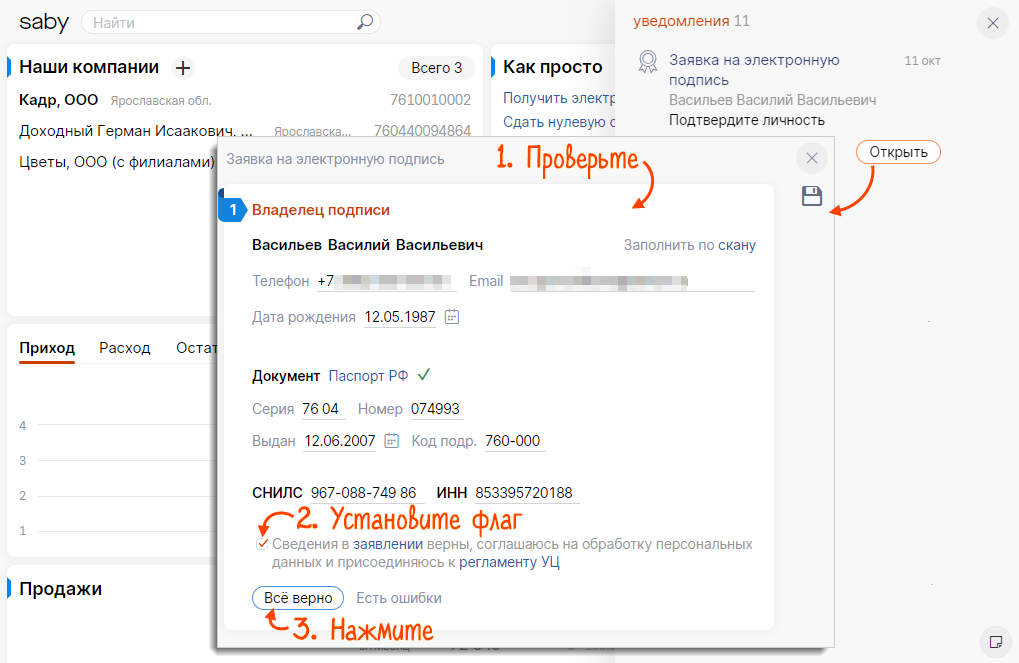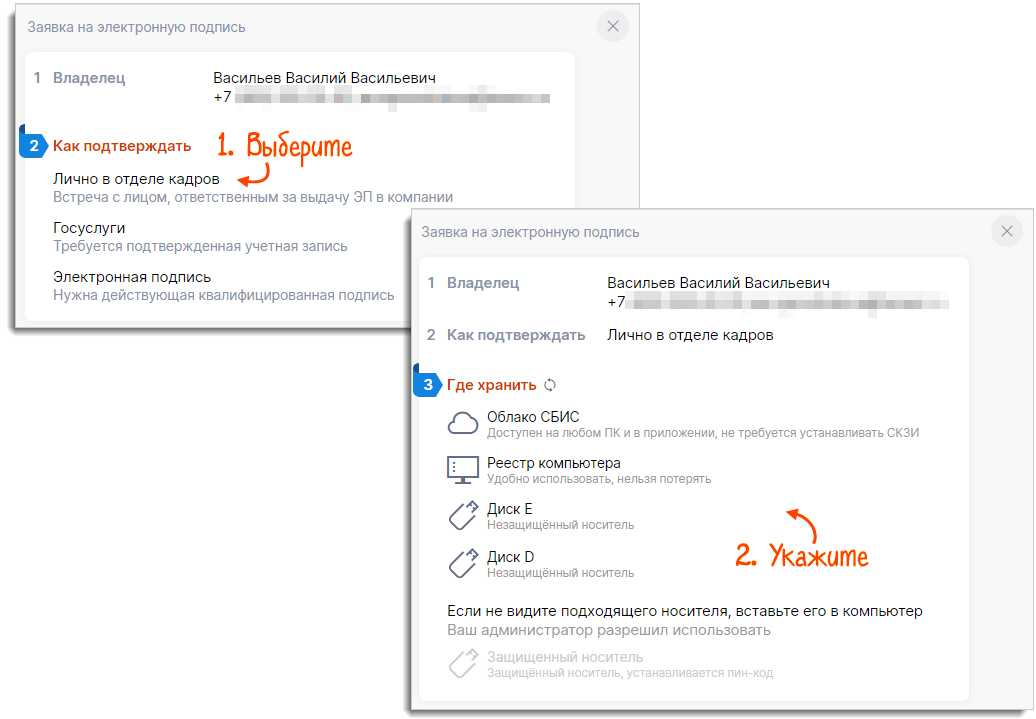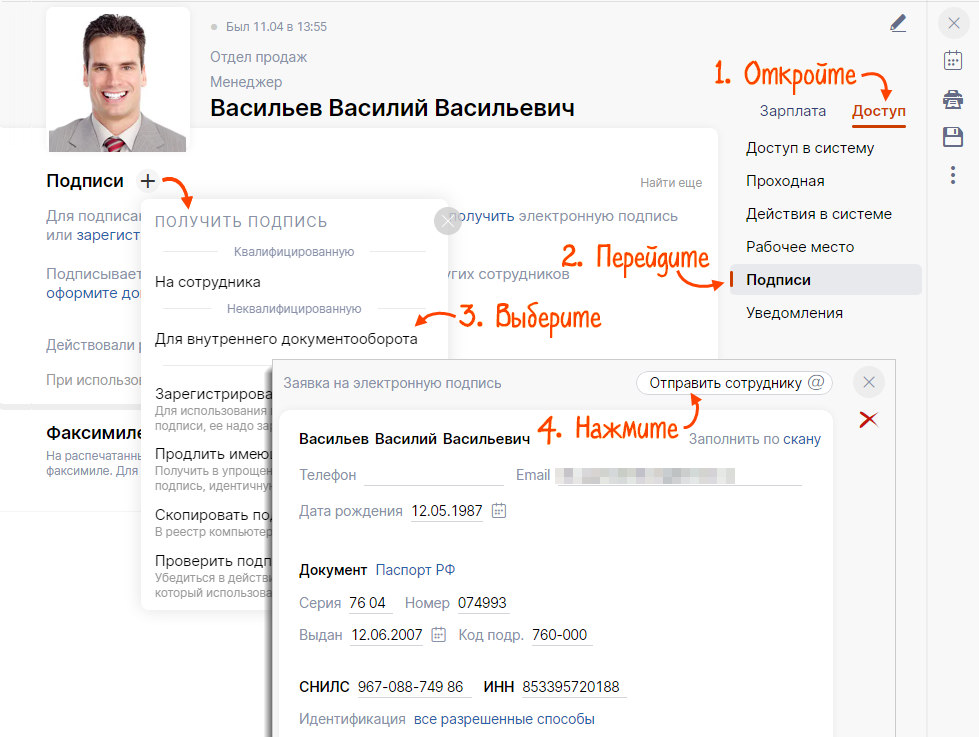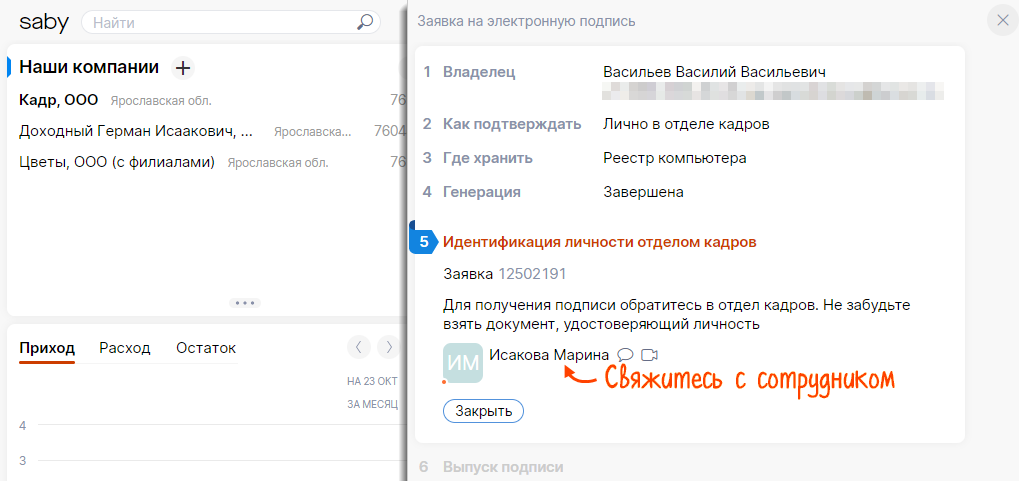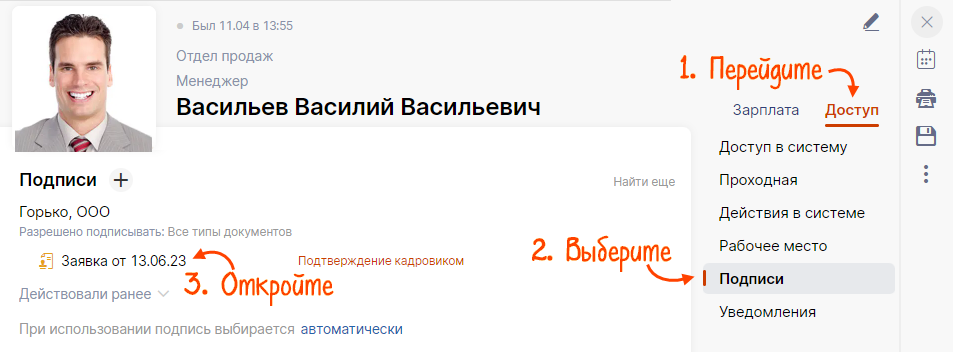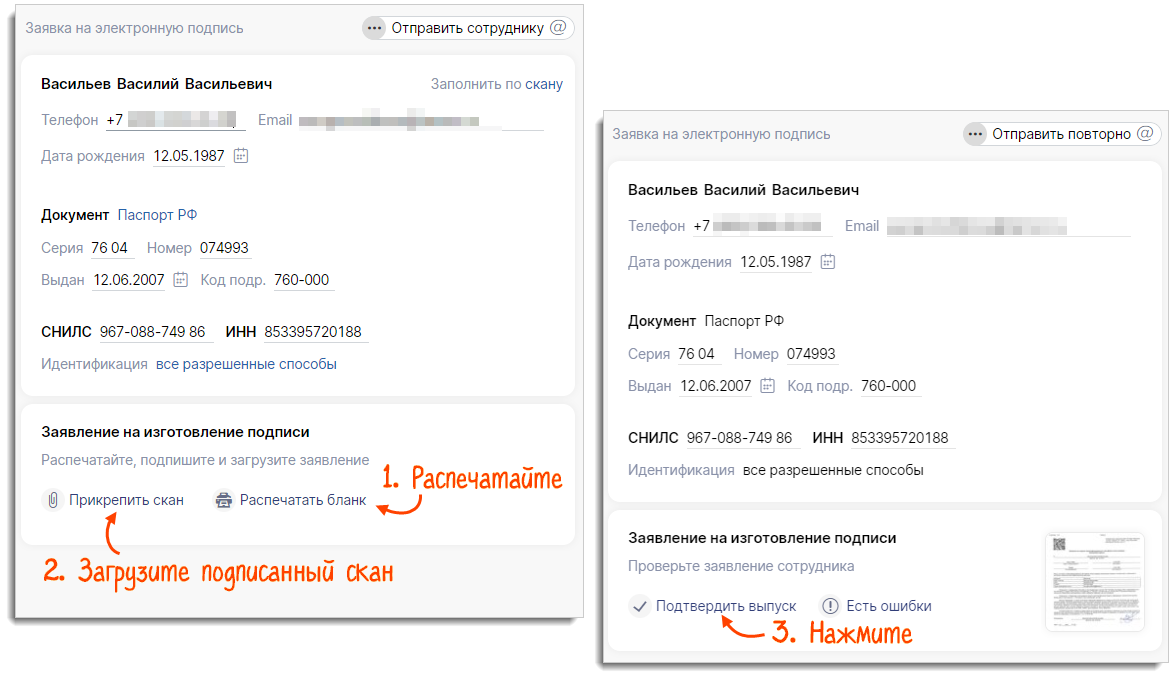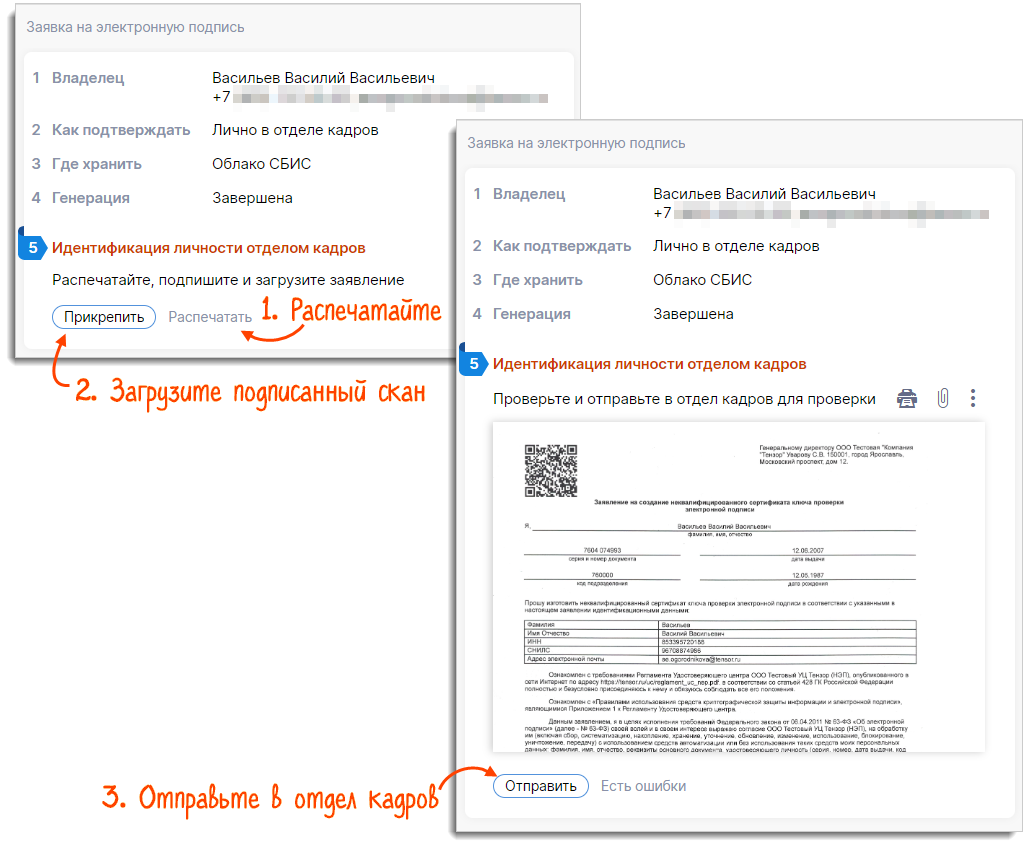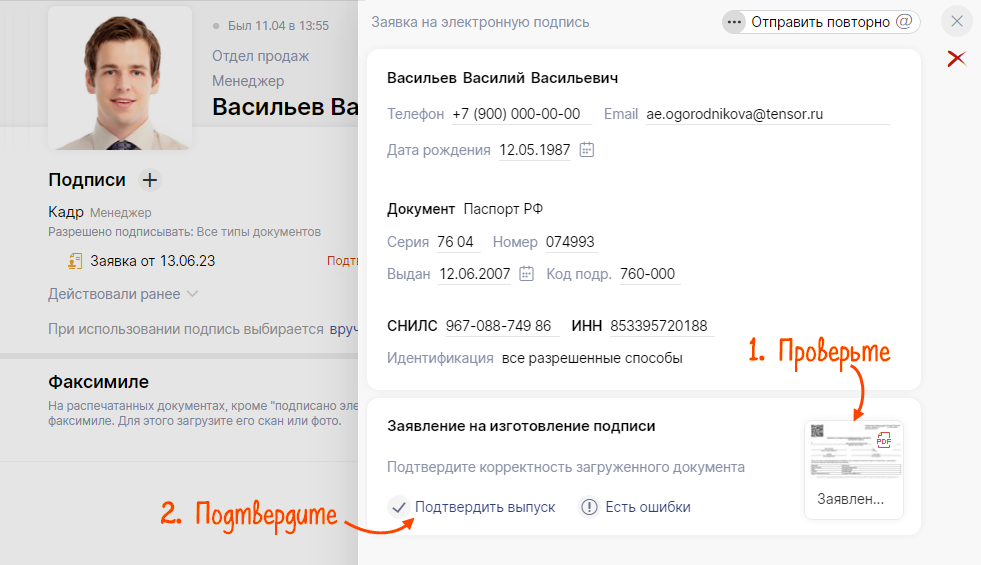Если в компании далеко не у всех есть учетная запись на Госуслугах, а организовать свой корпоративный удостоверяющий центр (КУЦ) вы пока не готовы, то настройте выпуск НЭП с подтверждением в отделе кадров.
Порядок работы зависит от того, как и когда кадровик будет идентифицировать владельца подписи.
- Кадровик приглашает к себе сотрудника с паспортом, создает заявку, заполняет данные. Печатает заявление и дает подписать сотруднику. Прикрепляет скан к заявке.
- Сотрудник на своем рабочем месте получает НЭП.
Настроить выпуск НЭП
- В разделе «Подписи» или «Сотрудники/Подписи» нажмите
 .
. 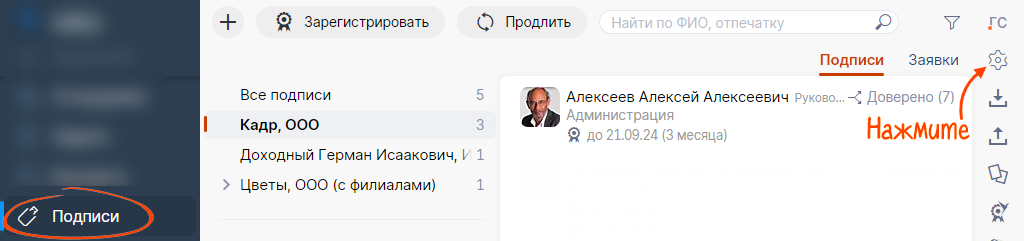
- В разделе «Выпуск подписи» в строке «УЦ Тензор формирует подпись сотруднику» установите переключатель в положение
 .
. 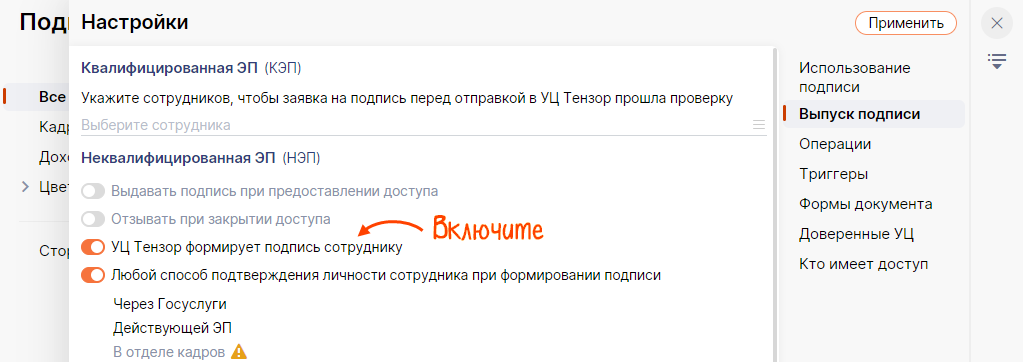
- В строке «Любой способ подтверждения личности сотрудника при формировании подписи» установите переключатель в положение
 .
. - Установите флаг в строке «В отделе кадров».
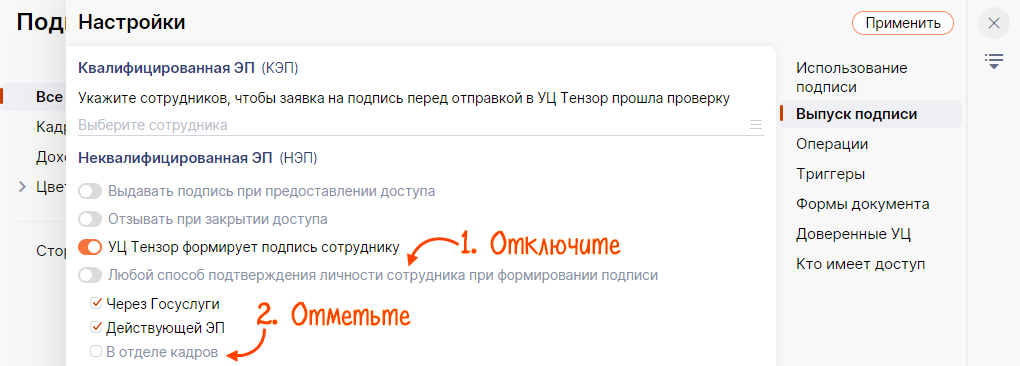
- Примите условие оферты о наделении полномочий и регламента УЦ — нажмите «Подтвердить».
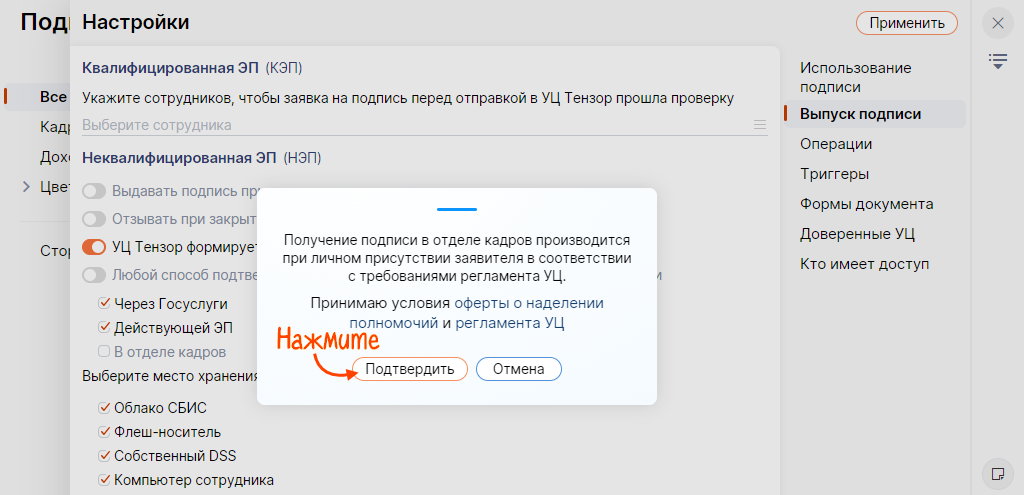
- Укажите, кто из сотрудников будет проверять заявки на НЭП.
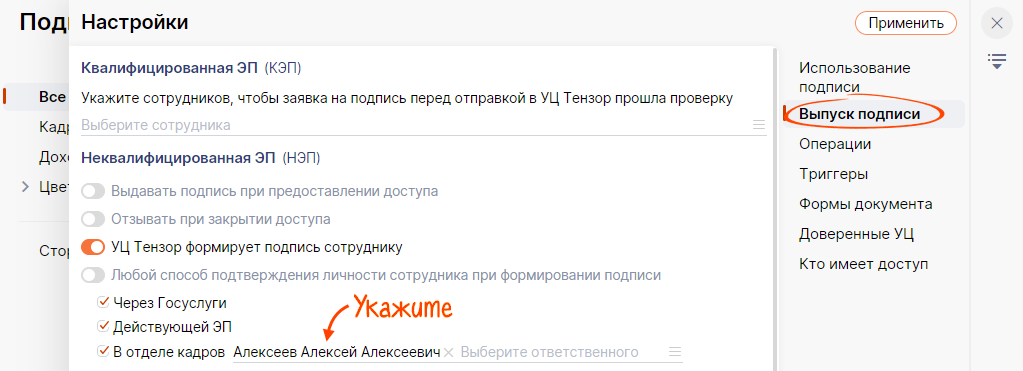
- В строке «При помощи кода на телефон подписывать заявления» установите переключатель в положение
 — сотрудник будет собственноручно подписывать заявление.
— сотрудник будет собственноручно подписывать заявление. - Включите настройку «Отдел кадров загружает заявление в СБИС».
Если нужно ограничить типы носителей, на которые пользователи будут выпускать НЭП, в блоке «Выберите место хранения подписи» отметьте подходящие.
- Нажмите «Применить».

Оформить заявку
Специалист отдела кадров создает заявку
- В разделе «Сотрудники» найдите и откройте карточку работника.
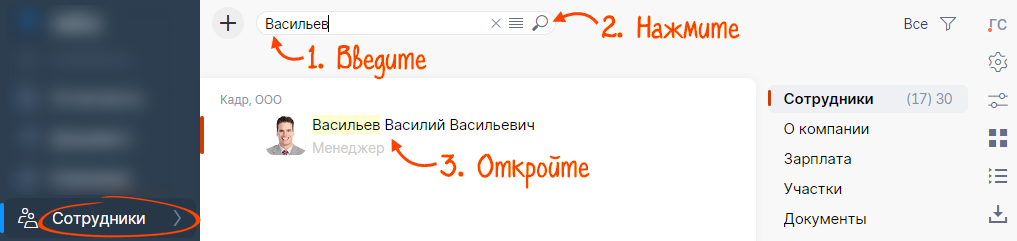
- Перейдите на вкладку «Доступ» в раздел «Подписи».
- Нажмите «+» и выберите «Для внутреннего документооборота».
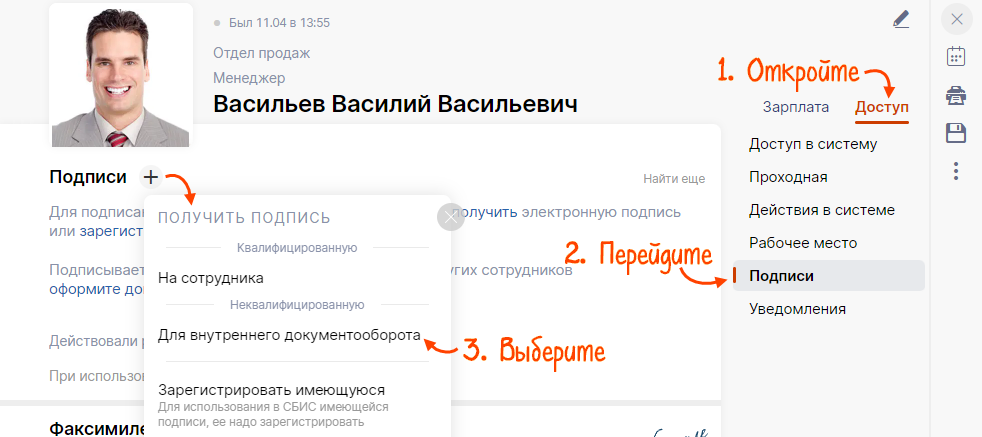
- Заполните данные. Если требуется, ограничьте способ идентификации владельца НЭП. Например, для дистанционного сотрудника выберите «Идентификация» — «через Госуслуги».
- Распечатайте заявление, подпишите его с сотрудником и загрузите скан в заявку.
- Нажмите «Подтвердить выпуск».
- Отправьте заявку сотруднику.
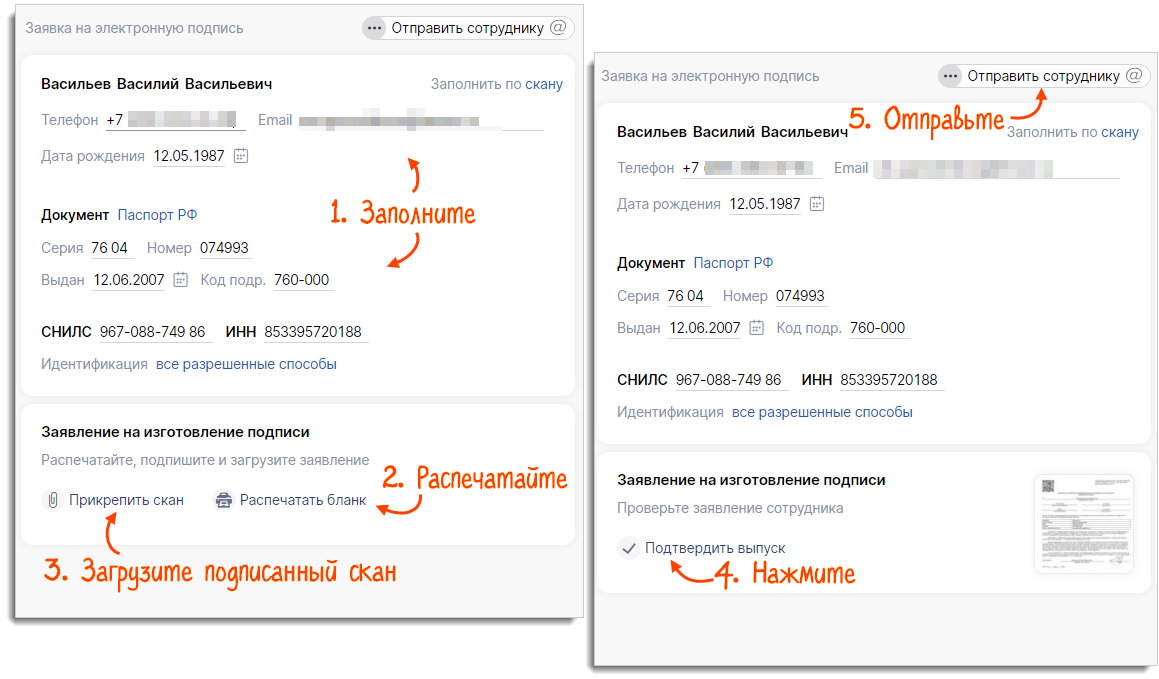
После выпуска НЭП подпишите соглашение об использовании НЭП, которое включено в соглашение о КЭДО. Его подписывают с действующими сотрудниками и при приеме на работу.
Владелец подписи получает НЭП
- В уведомлении нажмите «Открыть».
- Проверьте данные, поставьте флаг «Сведения в заявлении верны» и нажмите «Всё верно».
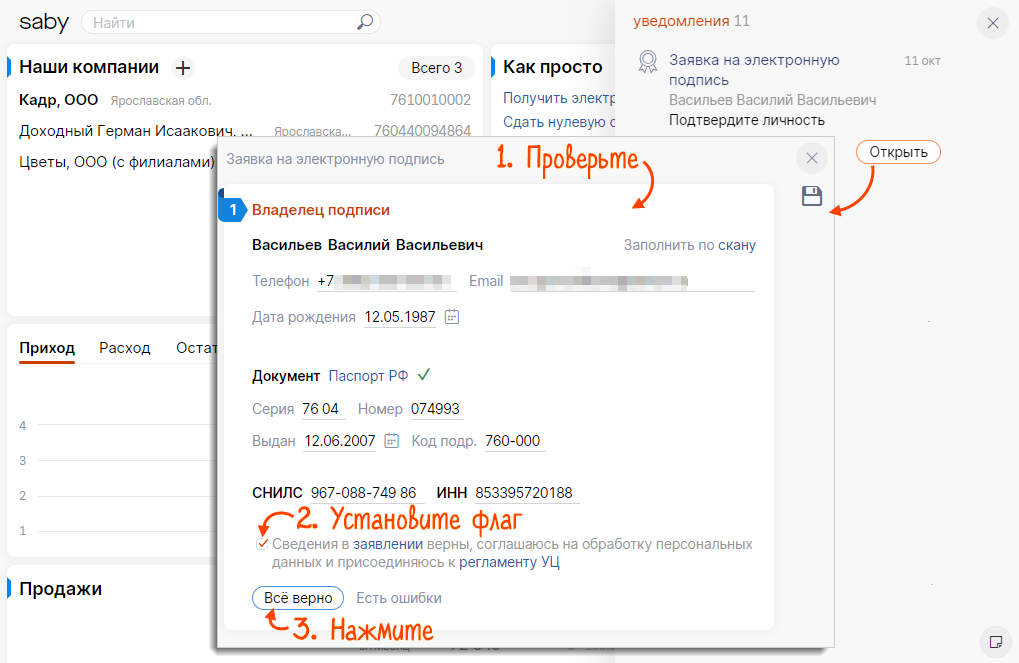
- Выберите «Лично в отделе кадров».
- Укажите носитель, на котором будет храниться ЭП, и выполните генерацию.
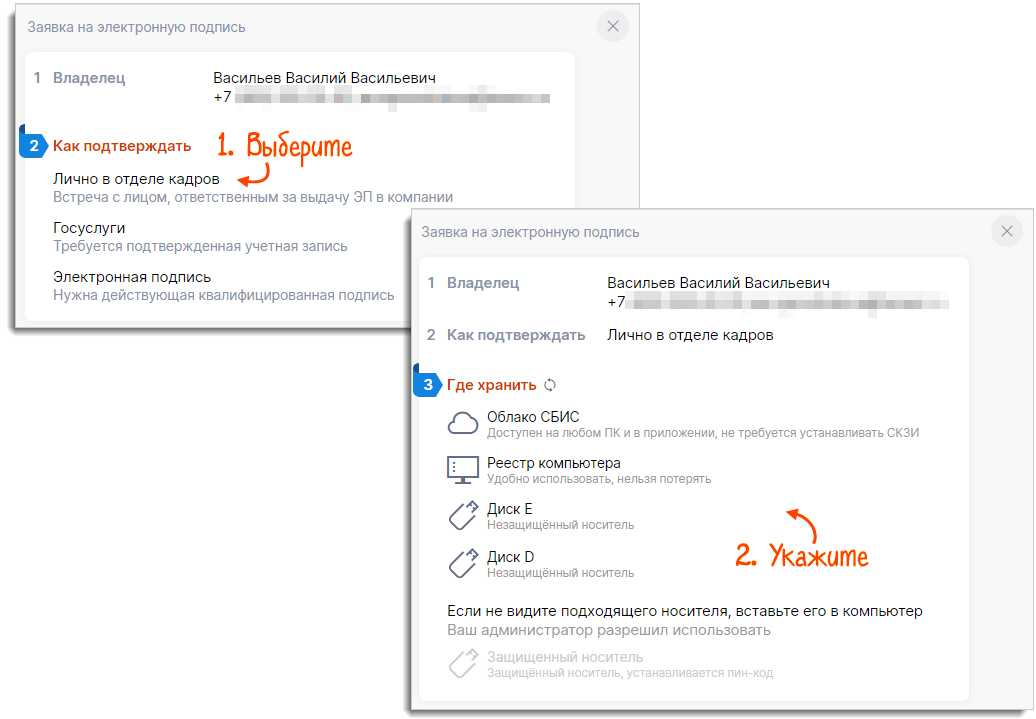
- Дождитесь выпуска подписи и нажмите «Загрузить».
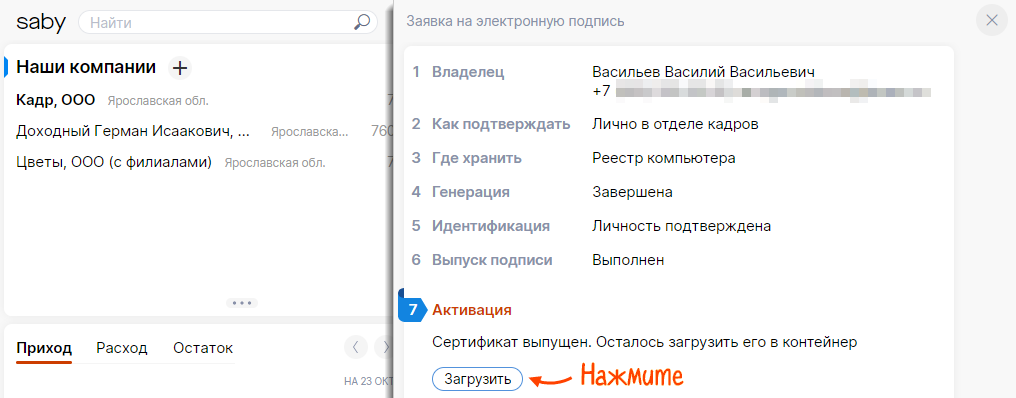
- Кадровик создает заявку на НЭП и отправляет ее сотруднику.
- Сотрудник получает заявку, заполняет данные, генерирует НЭП. Идет к кадровику с паспортом.
- Кадровик печатает заявление, подписывает у сотрудника и прикрепляет скан.
- Сотрудник на своем рабочем месте завершает процесс получения подписи.
Настроить выпуск НЭП
- В разделе «Подписи» или «Сотрудники/Подписи» нажмите
 .
. 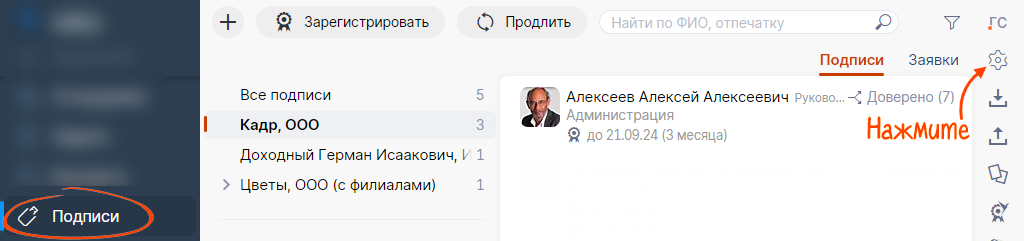
- В разделе «Выпуск подписи» в строке «УЦ Тензор формирует подпись сотруднику» установите переключатель в положение
 .
. 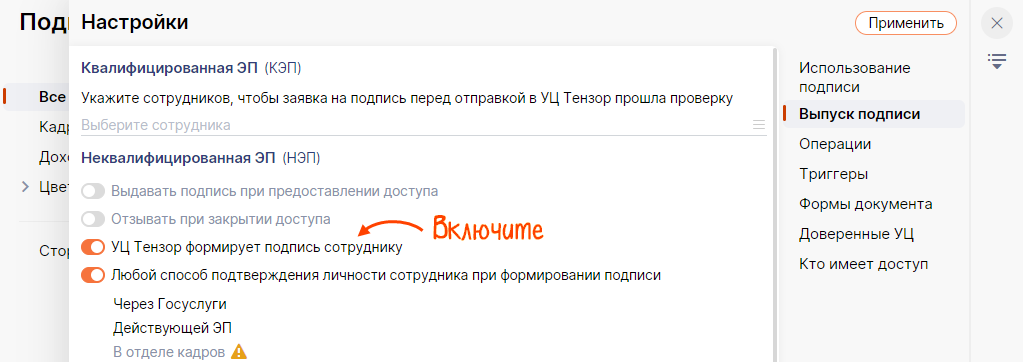
- В строке «Любой способ подтверждения личности сотрудника при формировании подписи» установите переключатель в положение
 .
. - Установите флаг в строке «В отделе кадров».
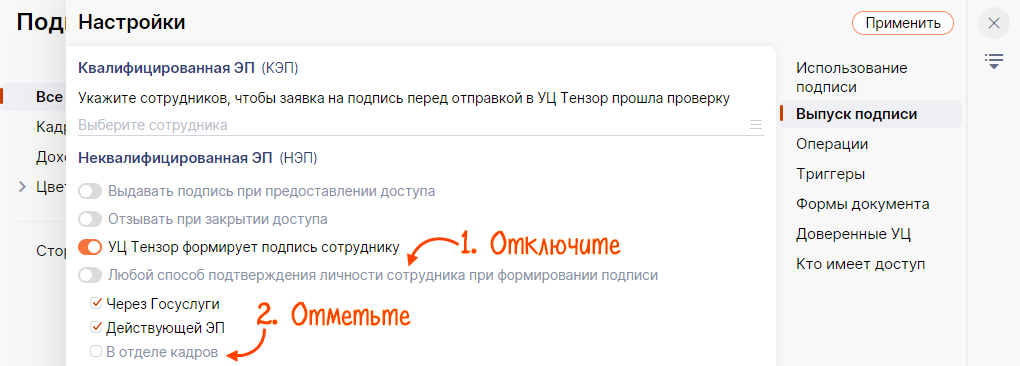
- Примите условие оферты о наделении полномочий и регламента УЦ — нажмите «Подтвердить».
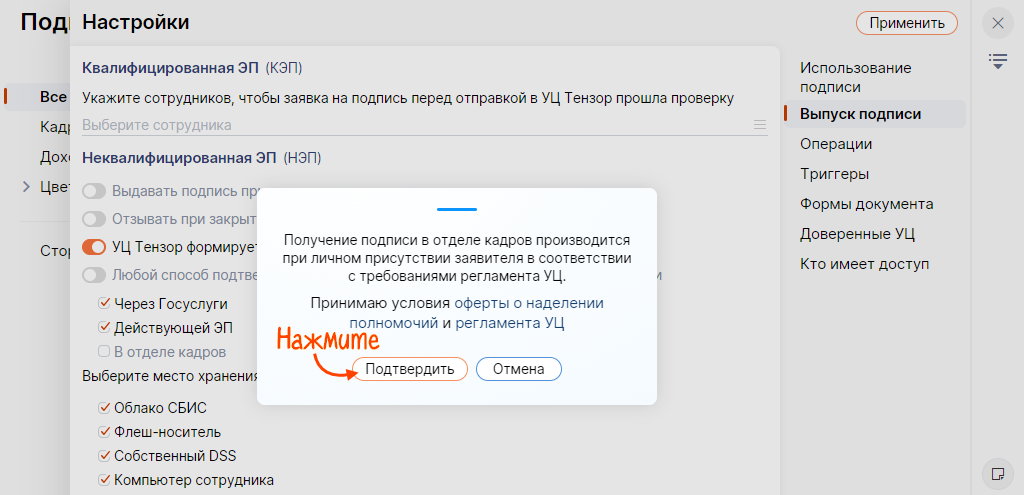
- Укажите, кто из сотрудников будет проверять заявки на НЭП.
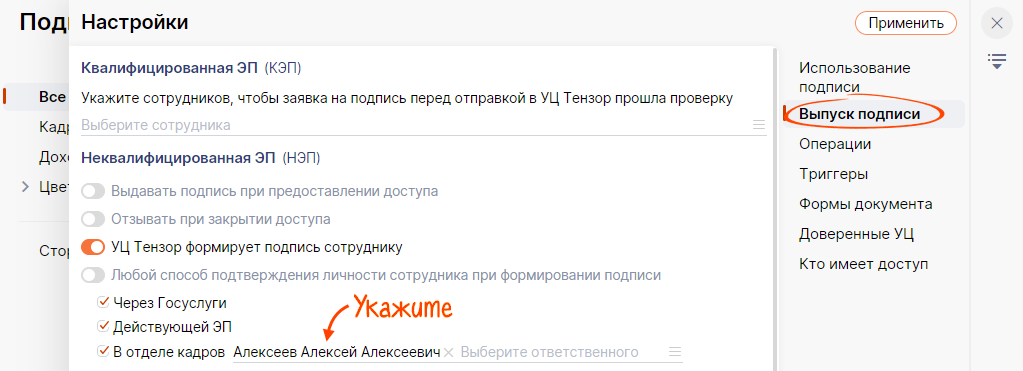
- В строке «При помощи кода на телефон подписывать заявления» установите переключатель в положение
 — сотрудник будет собственноручно подписывать заявление.
— сотрудник будет собственноручно подписывать заявление. - Включите настройку «Отдел кадров загружает заявление в СБИС».
Если нужно ограничить типы носителей, на которые пользователи будут выпускать НЭП, в блоке «Выберите место хранения подписи» отметьте подходящие.
- Нажмите «Применить».

Оформить заявку
- В разделе «Сотрудники» найдите и откройте карточку работника.
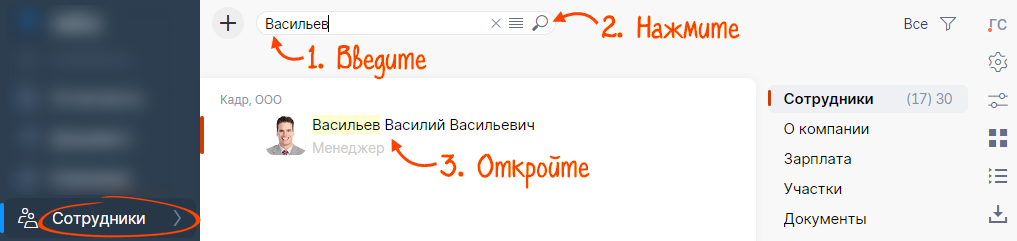
- Перейдите на вкладку «Доступ» в раздел «Подписи».
- Нажмите «+» и выберите «Для внутреннего документооборота».
- Укажите email сотрудника. Остальные данные вводить не обязательно, их заполнит будущий владелец подписи. Если требуется, ограничьте способ идентификации владельца НЭП. Например, для дистанционного сотрудника выберите «Идентификация» — «через Госуслуги».
- Отправьте заявку сотруднику.
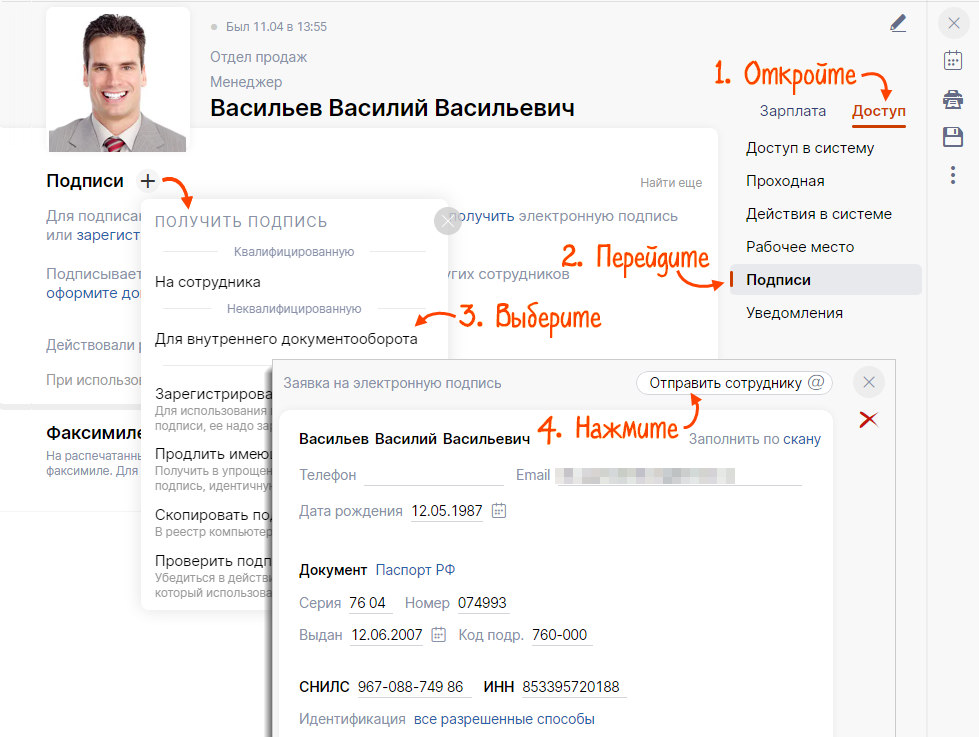
Владелец подписи заполняет заявку и генерирует НЭП
- В уведомлении нажмите «Открыть».
- Проверьте данные, поставьте флаг «Сведения в заявлении верны» и нажмите «Всё верно».
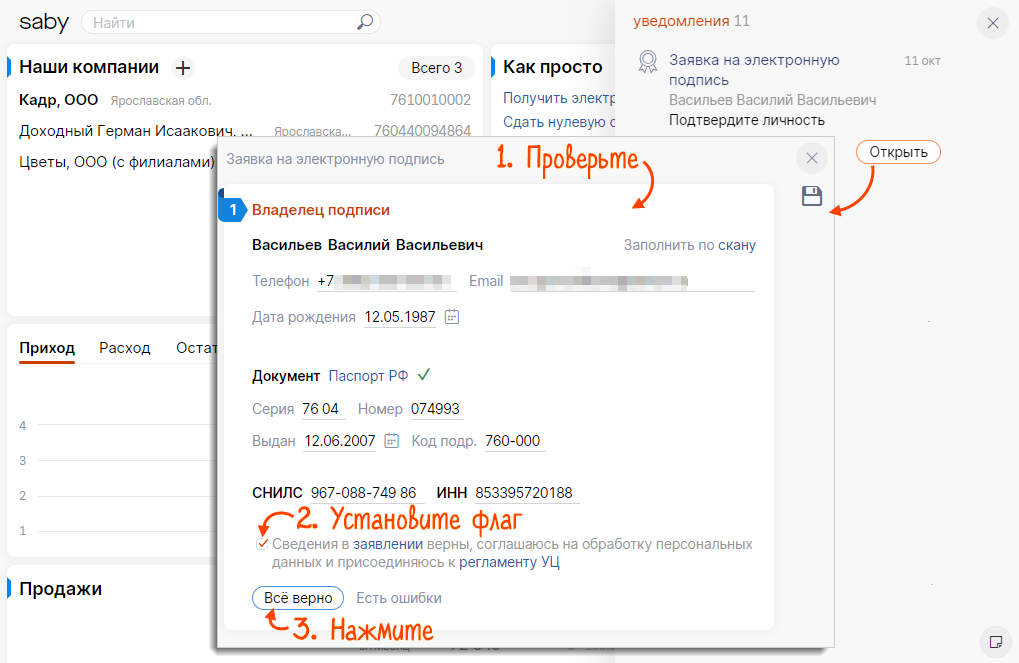
- Выберите «Лично в отделе кадров».
- Укажите носитель, на котором будет храниться ЭП, и выполните генерацию.
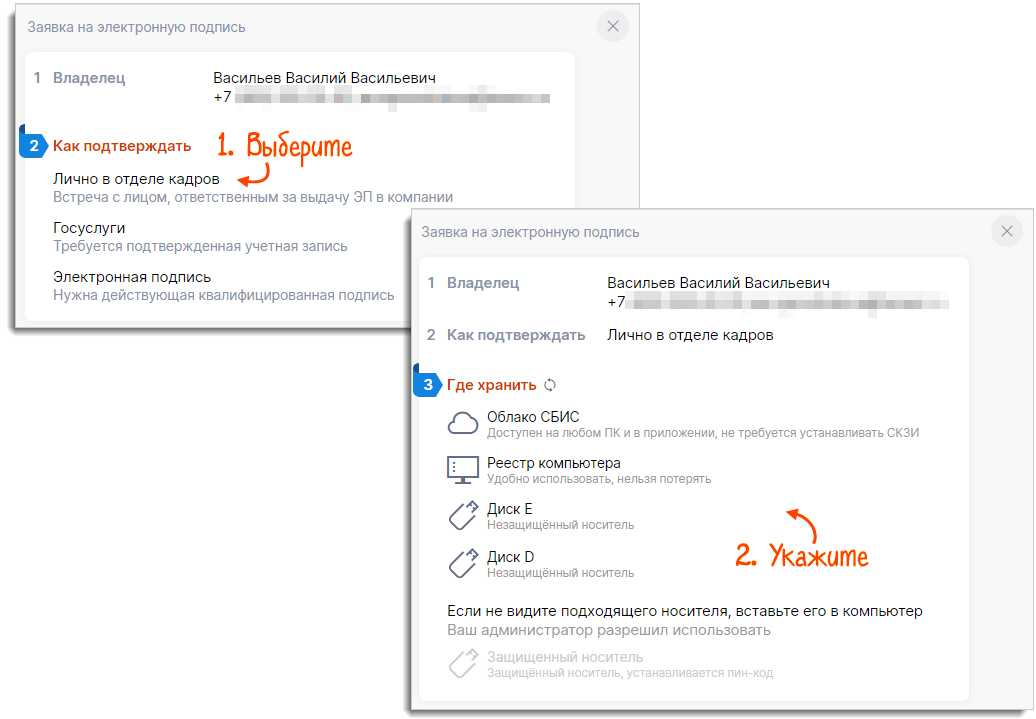
- Нажмите «Закрыть». Возьмите паспорт и подойдите к кадровику.
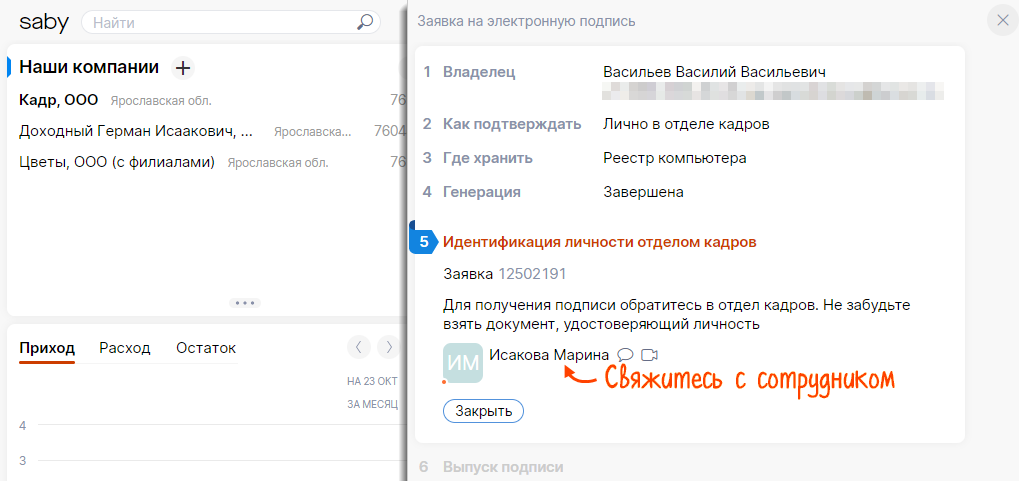
Специалист отдела кадров загружает скан заявления
- В разделе «Сотрудники» найдите и откройте карточку работника.
- Перейдите на вкладку «Доступ» в раздел «Подписи».
- Откройте заявку.
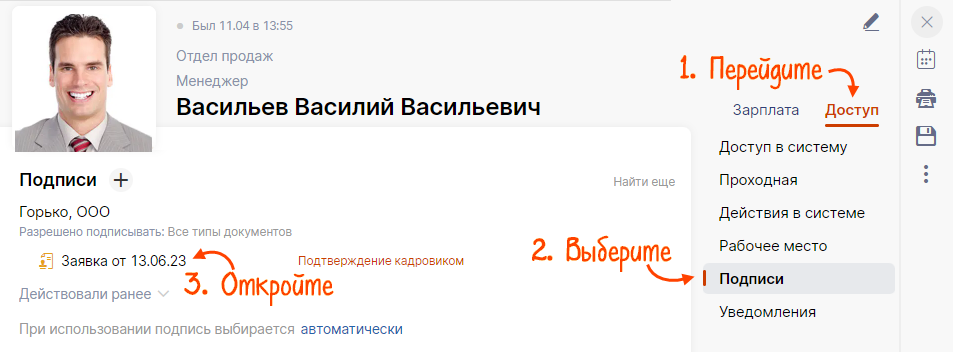
- Распечатайте заявление, подпишите его и загрузите скан. Нажмите «Подтвердить выпуск» и закройте заявку.
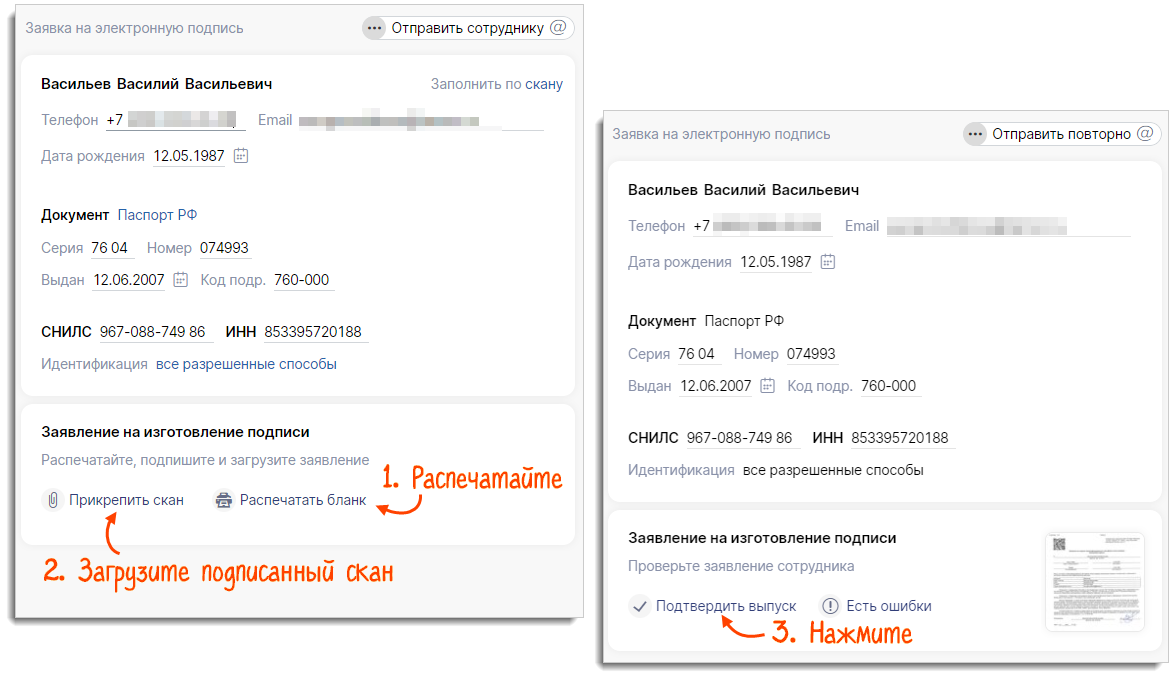
После выпуска НЭП подпишите соглашение об использовании НЭП, которое включено в соглашение о КЭДО. Его подписывают с действующими сотрудниками и при приеме на работу.
Владелец подписи завершает работу с заявкой
Когда подпись будет выпущена, откройте заявку и нажмите «Загрузить».
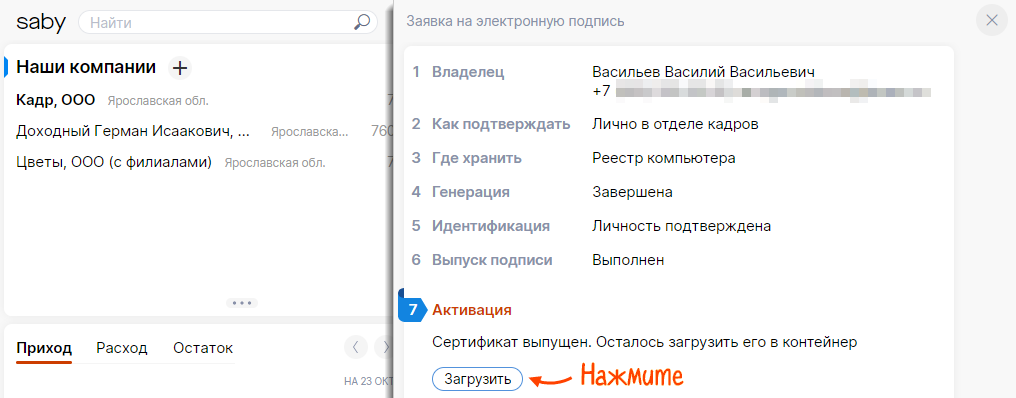
- Кадровик создает заявку на НЭП и отправляет ее сотруднику.
- Сотрудник получает заявку, заполняет данные, генерирует НЭП, распечатывает и подписывает заявление, загружает скан в заявку. Идет к кадровику с паспортом.
- Кадровик проверяет скан и подтверждает выпуск.
- Сотрудник на своем рабочем месте завершает процесс получения подписи.
Настроить выпуск НЭП
- В разделе «Подписи» или «Сотрудники/Подписи» нажмите
 .
. 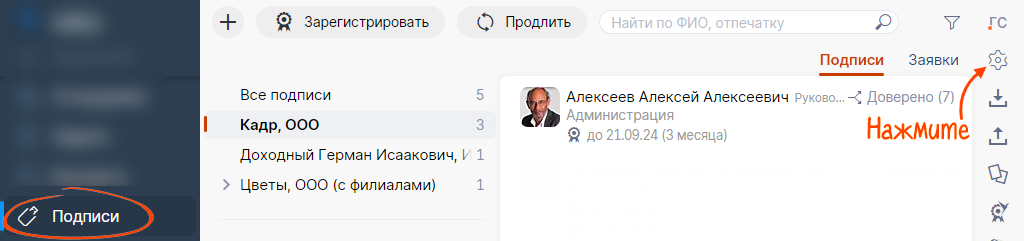
- В разделе «Выпуск подписи» в строке «УЦ Тензор формирует подпись сотруднику» установите переключатель в положение
 .
. 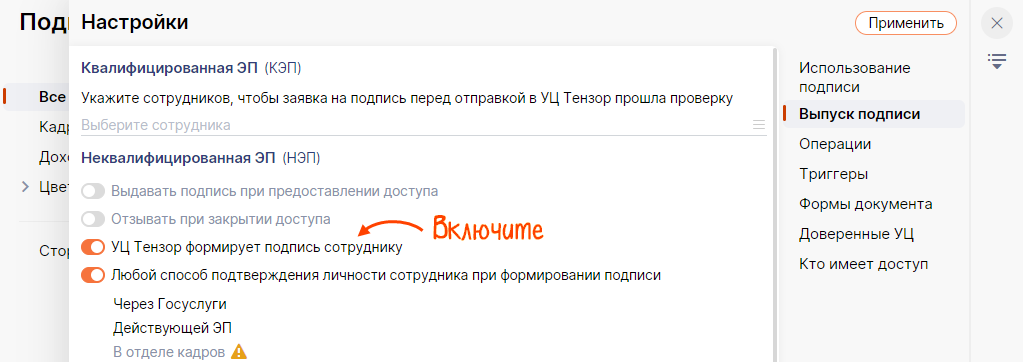
- В строке «Любой способ подтверждения личности сотрудника при формировании подписи» установите переключатель в положение
 .
. - Установите флаг в строке «В отделе кадров».
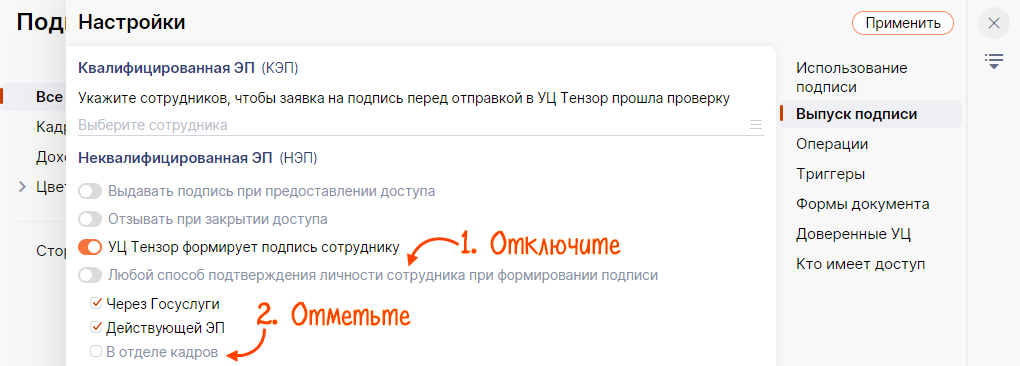
- Примите условие оферты о наделении полномочий и регламента УЦ — нажмите «Подтвердить».
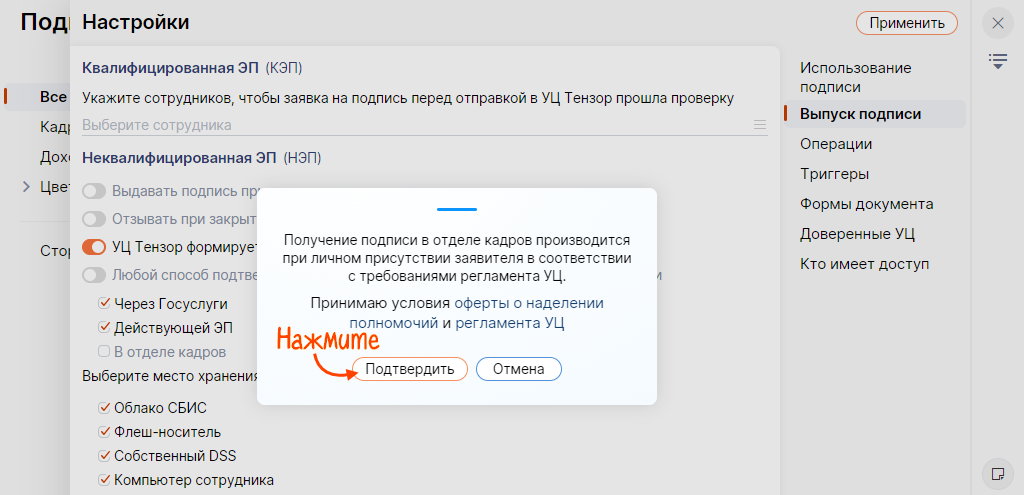
- Укажите, кто из сотрудников будет проверять заявки на НЭП.
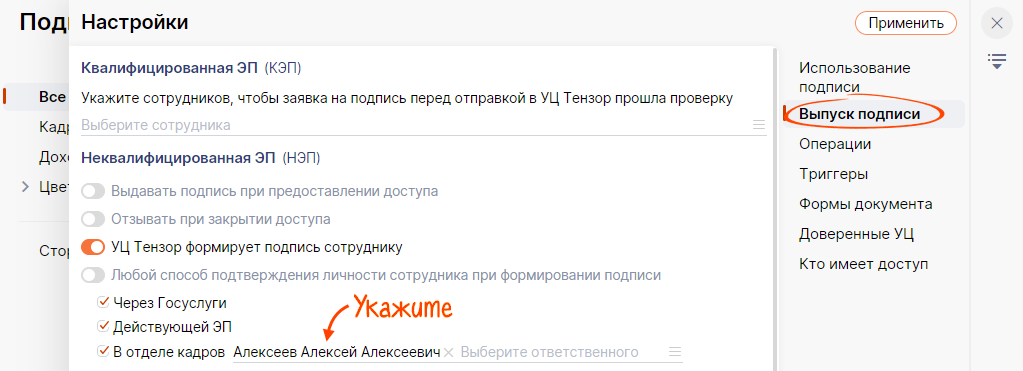
- В строке «При помощи кода на телефон подписывать заявления» установите переключатель в положение
 — сотрудник будет собственноручно подписывать заявление.
— сотрудник будет собственноручно подписывать заявление. - Включите настройку «Отдел кадров загружает заявление в СБИС».
Если нужно ограничить типы носителей, на которые пользователи будут выпускать НЭП, в блоке «Выберите место хранения подписи» отметьте подходящие.
- Нажмите «Применить».

Оформить заявку
- В разделе «Сотрудники» найдите и откройте карточку работника.
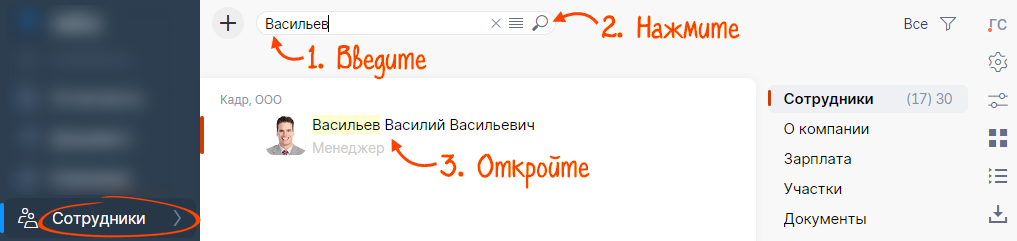
- Перейдите на вкладку «Доступ» в раздел «Подписи».
- Нажмите «+» и выберите «Для внутреннего документооборота».
- Укажите email сотрудника. Остальные данные вводить не обязательно, их заполнит будущий владелец подписи. Если требуется, ограничьте способ идентификации владельца НЭП. Например, для дистанционного сотрудника выберите «Идентификация» — «через Госуслуги».
- Отправьте заявку сотруднику.
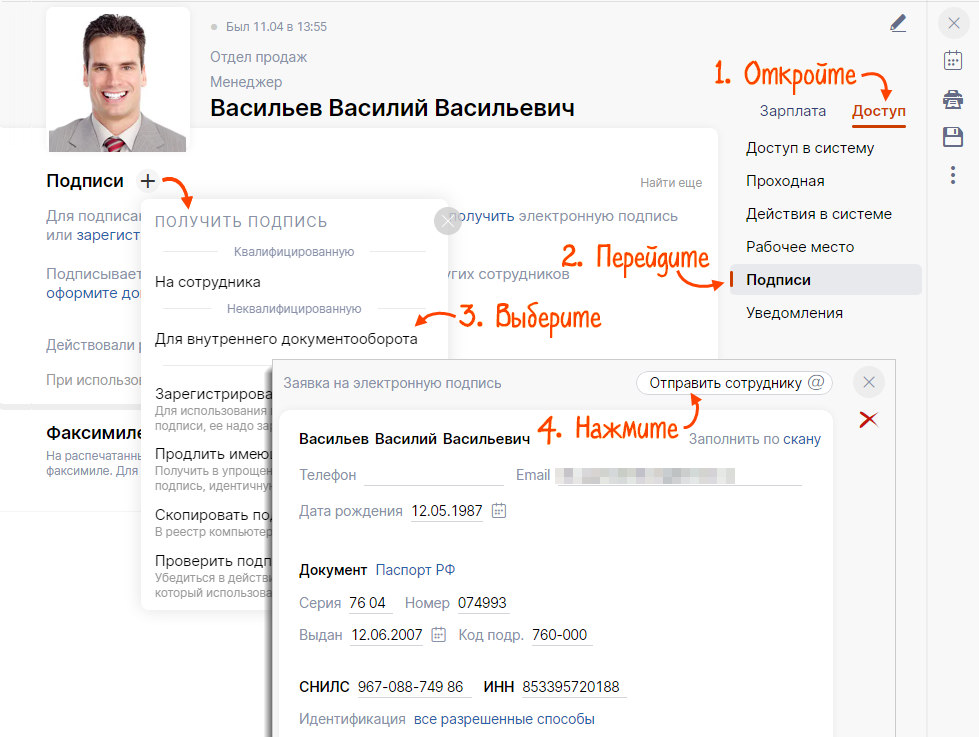
Владелец подписи генерирует НЭП и загружает скан заявления
- В уведомлении нажмите «Открыть».
- Проверьте данные, поставьте флаг «Сведения в заявлении верны» и нажмите «Всё верно».
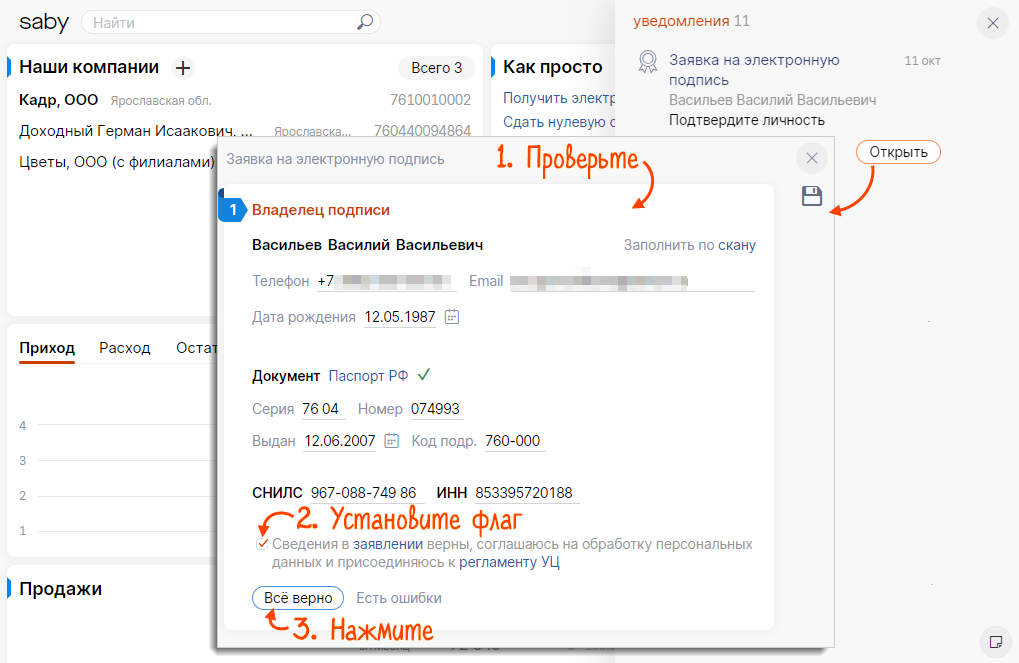
- Выберите «Лично в отделе кадров».
- Укажите носитель, на котором будет храниться ЭП, и выполните генерацию.
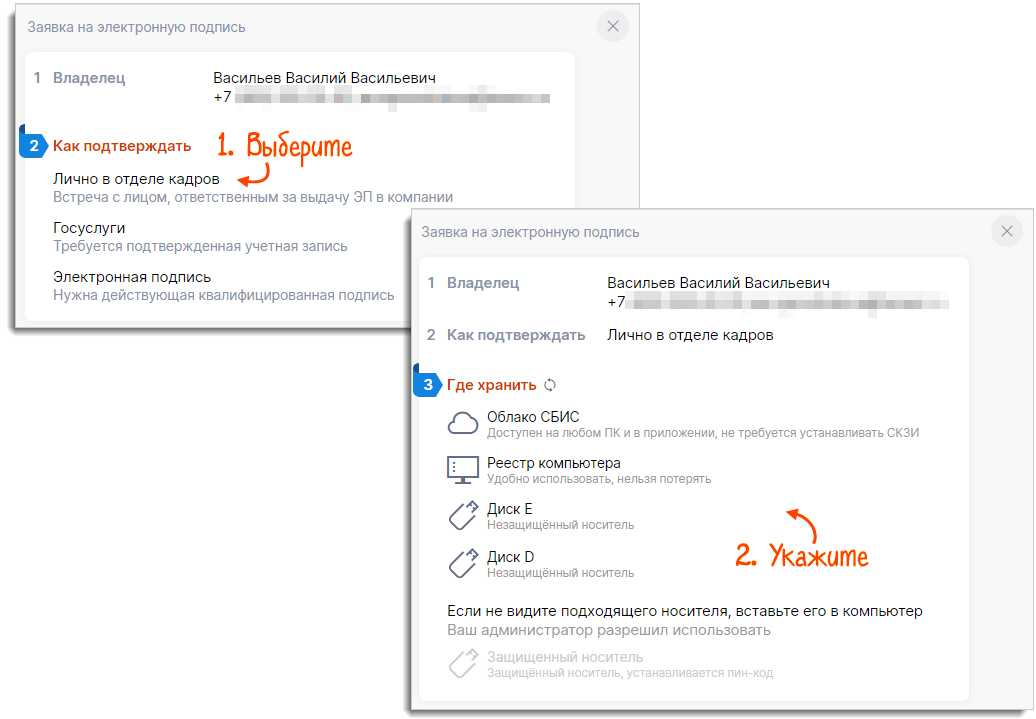
- Распечатайте заявление, подпишите его и загрузите скан. Отправьте заявку в отдел кадров. Свяжитесь с кадровиком или дождитесь, когда он проверит заявление. Заявку можно закрыть.
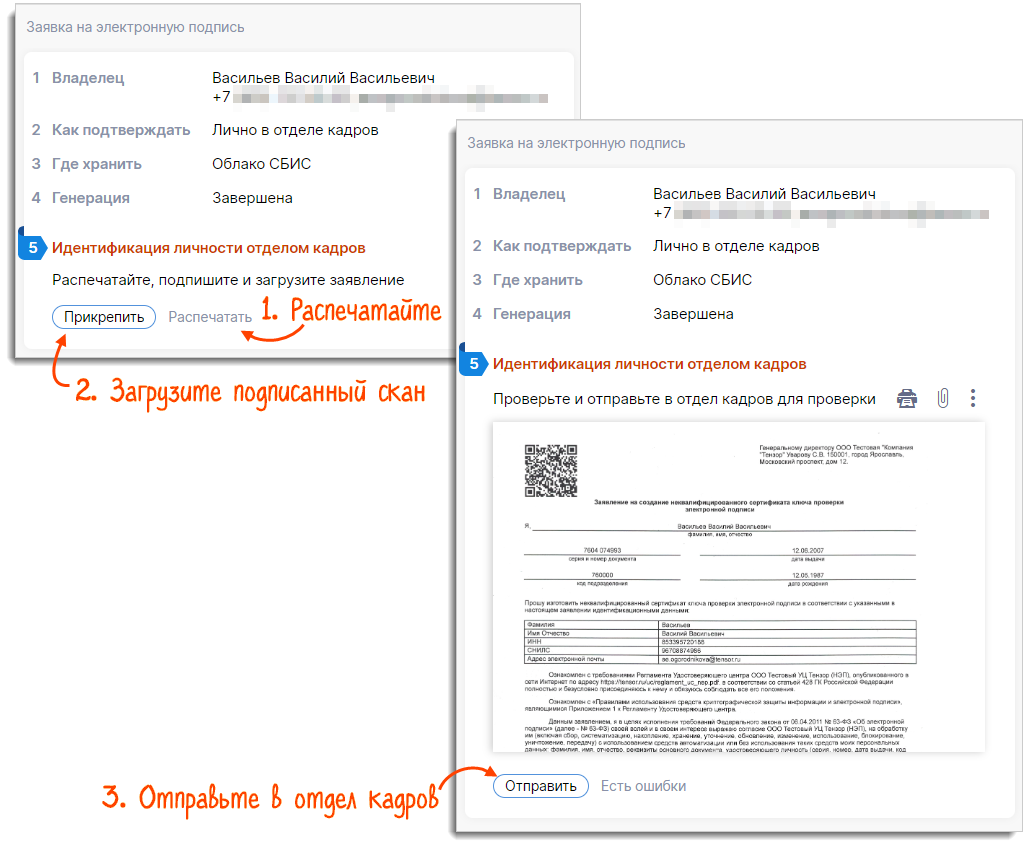
Специалист отдела кадров проверяет заявление и подтверждает выпуск НЭП
- В разделе «Сотрудники» найдите и откройте карточку работника.
- Перейдите на вкладку «Доступ» в раздел «Подписи».
- Откройте заявку.
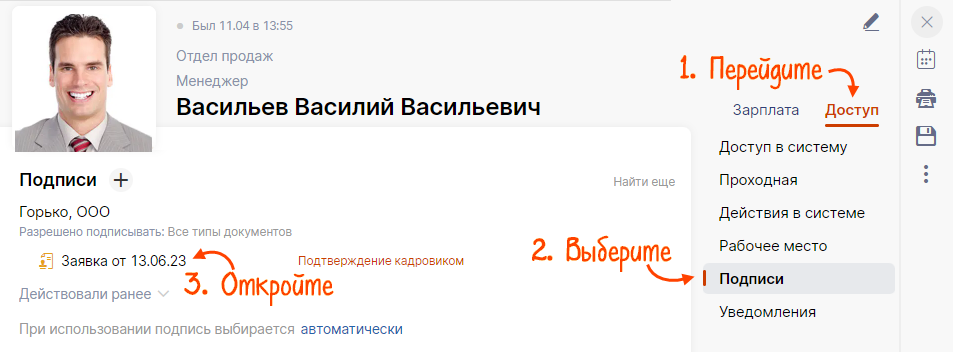
- Проверьте скан заявления. Если все верно, нажмите «Подтвердить выпуск» и закройте заявку.
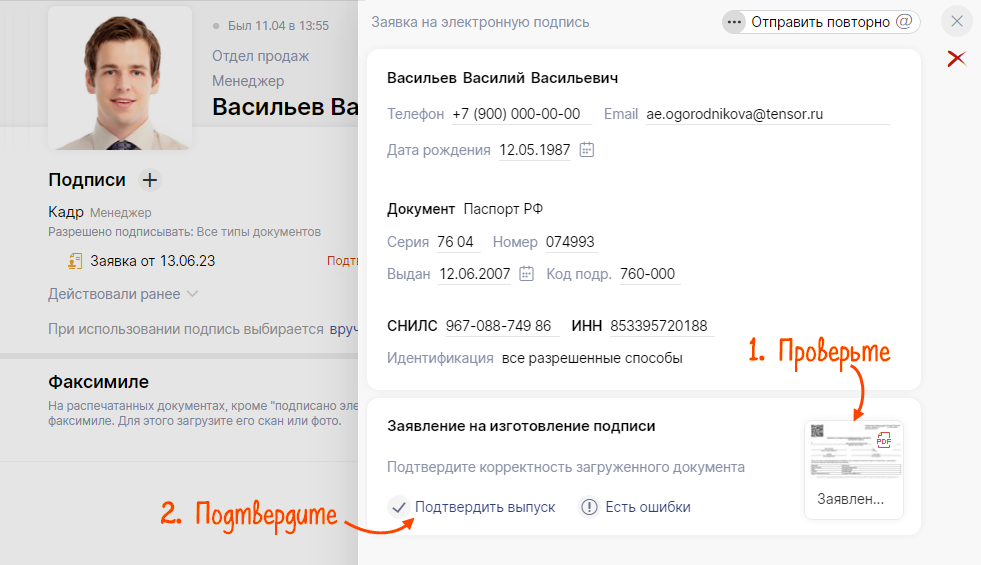
После выпуска НЭП подпишите соглашение об использовании НЭП, которое включено в соглашение о КЭДО. Его подписывают с действующими сотрудниками и при приеме на работу.
Владелец подписи завершает работу с заявкой
Когда подпись будет выпущена, откройте заявку и нажмите «Загрузить».
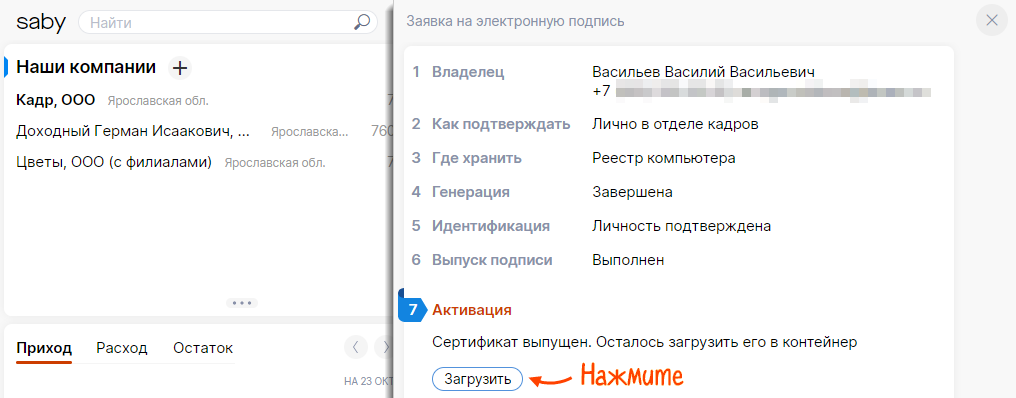
- Что делать, если подпись долго не выпускается?
- Вместо кнопки «Загрузить» отображается «Готово». Что делать?
Неквалифицированная электронная подпись готова.